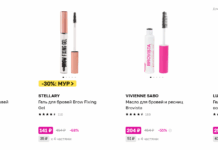Фотошоп — программа которую используют фотографы, создатели контента. В ней есть огромное количество функций, с помощью которых легко создать красивый снимок. Замена цвета в фотошопе используется, чтоб преобразить определенные предметы на снимке. Инструмент позволяет сделать натуральный снимок с нужными цветами.
Освоить инструменты редактирования цвета несложно. В фотошопе есть несколько разных функций, которые помогут справиться с этой задачей.
Замена цвета
Не всегда камера фотоаппарата максимально точно передает естественные цвета и оттенки. Чтоб получить максимально натуральный снимок не всегда достаточно только ретуши или изменения насыщенности снимка. Замена цвета на фотографии поможет передать настоящую красоту природы и предметов.
Этот инструмент также актуален для каталогов интернет-магазина. Редактирование позволит передать цвет вещей таким, какой он есть на самом деле. Инструменты для редактирования оттенков помогут при планировании ремонта. Можно заменить цвет стены в фотошопе, чтоб увидеть, как новые обои впишутся в общий дизайн.
С помощью этой функции можно примерить разные образы на фото. Инструменты позволяют изменить цвет глаз, волос и кожи. Можно менять расцветку одежды и окружающих предметов. Таким образом, можно выделить основные элементы на фотографии, расставить цветные акценты.
Изменить оттенок предмета на фотографии гораздо проще, чем кажется. В программе есть функции, которые автоматически все выполняют. Также можно все сделать вручную. Освоить эти инструменты очень просто.
Есть три способа изменить цвет на фотографии. Они достаточно простые. Справиться с этой функцией сможет даже начинающий пользователь, который ознакомился с уроком по замене цвета.
Способ 1: простая замена
Один из самых простых вариантов того, как в фотошопе изменить цвет логотипа фотоизображения объекта photoshop — использовать встроенную функцию. Чаще всего опцию «Заменить цвет» используют на простых, однотонных изображениях.
Первое, что нужно сделать, это открыть фотографию в программе. После этого нужно найти функцию «Заменить цвет» в панели «Изображения». Программа откроет окно для работы с инструментами. Необходимо выбрать цвет изменения с помощью пипетки. Для этого достаточно навести курсор на зону, цвет которой нужно изменить.
Внизу окна есть «Замена». Там необходимо указать новый цвет, его яркость и насыщенность. Прежде чем менять заливку объекта, необходимо установить парамеры разброса. Чтоб охватить весь элемент, этот показатель устанавливают на максимальное значение.
Простая замена — автоматический инструмент для редактирования цвета фотографий. Его можно использовать как на отдельных объектах, так и на всем изображении.
После того как все опции будут указаны, нужно только применить настройки. Можно продолжать работу с изображением или сохранить картинку с новыми оттенками.
Способ 2: цветовой диапазон
Есть еще один способ того, как покрасить изменить цвет оттенок элемента предмета картинки в фотошопе. Вариант похож на замену цвета, но лучше работает со сложными изображениями.
Для замены нужно выделить участок по тону. В панели «Выделение» необходимо найти инструмент «Цветовой диапазон». После этого нужно нажать на область с цветом. Программа его автоматически распознает и выделит белым в окне предварительного просмотра. Чтоб захватить всю область изображения, где есть этот тон, стоит установить максимальный показатель параметра «Разброс». После подтверждения все части картинки будут выделены пунктирной линией.
Когда функция определила нужные области фотографии, можно в фотошоп поменять цвет объекта. Необходимо перейти в панель «Коррекция» и выбрать «Цветовой тон». Откроется панель с оттенками. Также можно установить яркость, насыщенность новой заливки. При работе с этим инструментом стоит сразу активировать опцию «Тонирования». Благодаря ей, программа подберет подходящий вариант заливки на сложных участках фотографии.
Стоит обратить внимание, что «Цветовой диапазон» не всегда прокрашивает все выделенные элементы. После работы нужно внимательно осмотреть картинку. И повторить процедуру, если нужно.
Способ 3: ручной
Ручной вариант лучше всего использовать в случаях, когда нужно в фотошопе изменить цвет логотипа фотоизображения объекта Photoshop сделать заливку мелких деталей.
Инструменты ручного изменения оттенка позволяют более детально проработать фотографию. Они требуют определенных знаний и времени. Но фото, отредактированные таким методом создают более естественную, натуральную картинку.
Меняем цвет предмета кистью
Сначала нужно открыть изображение и создать новый слой. Таким образом, новая краска будет не на самом фото, а поверх него. После завершения работы можно будет сравнить результат и исправить недочеты.
После того как слой создан, необходимо выбрать режим «Цветность» и выбрать «Кисть» на панели инструментов слева. После этого выбирают новый оттенок и вручную закрашивают необходимые объекты.
Это достаточно трудоемкий процесс, который требуем много времени. Его стоит использовать для редактирования небольших участков или фотографий с большим количеством деталей.
При ручном инструменте важна внимательность и аккуратность. Стоит постоянно сохранять изменения. Это поможет сбросить ошибочную заливку без потери предыдущего результата.
Как редактировать цвет в фотошопе с помощью масок
Создавая маски, можно добиться лучшего результата по смене окрашивания фотографии. Сначала необходимо создать новый слой и выбрать функцию «Насыщенность». С помощью передвижения ползунков можно получить нужный вариант окрашивания фотографии.
После этого нужно сделать инверсию маски. Таким образом, она станет незаметной на фотографии. Сделать это можно с помощью клавиш Ctrl+I. Затем нужно выбрать кисть и белую краску. Это проявит новый слой и существенно упросит работу. Не стоит забывать менять размер и мягкость инструмента. Таким образом, можно будет проработать все детали картинки.
Лучше всего менять цвет картинки в фотошопе начиная с контура. Это сделает работу аккуратной и реалистичной. Чтоб откорректировать ошибки, изменить насыщенность и яркость, нужно выбрать соответствующее функции в панели нового слоя.
Когда картинка перекрашена, нужно объединить два слоя и сохранить новое изображение.
Редактирование цветов с помощью маски отлично подходит для сложных фотографий с большим количеством деталей. Этот инструмент позволяет сохранить текстуру снимки, при этом придав ему необходимых оттенков, увеличит яркость или убрав насыщенность темных элементов на фоне.
Изменение цвета заливкой
Для ручного изменения цвета в программе для редактирования используют заливку. Этот вариант подходит для быстрой коррекции крупных объектов на фотографии.
Сначала нужно открыть фотографию и создать новый слой. Затем необходимо выбрать новый тон для заливки и сделать инверсию будущей маски через Ctrl+I. После этого нужно выбрать функцию «Выделение предмета» и определить область, чтоб поменять черный цвет картинки, фотографии в фотошопе. С помощью правой кнопки мыши можно указать точный контур предмета на фото, сгладить края.
Замет нужно переключиться на слой для создания маски и выбрать «Выделение». После этого необходимо нажать правую кнопку мышки и выбрать функцию выполнения заливки. Сначала нужно выбрать белый цвет, чтоб увеличить контрастность. После этого можно выбирать нужный оттенок.
При таком методе смены окрашивания цвет не всегда может заполнить объект. Чтоб редактировать заливку нужно просто перейти на слой маски и с помощью кисти белого докрасить или исправить ошибку.
Если заливка вышла за края предмета, поможет черная кисть. Нужно просто пройтись инструментом по областям, которые не должны быть окрашенными.
Меняем цвет простого объекта
Как отмечают преподаватели фотошколы в Екатеринбурге https://videoforme.ru/faculty/photoschool-ekaterinburg, чтобы улучшить навыки работы в фотошопе, лучше всего тренироваться на простых изображениях. У них нет объема, теней и перехода цвета. Это отличный вариант, чтоб понять, как работает замена цвета в фотошопе и какой инструмент лучше использовать.
Для редактирования цвета простых объектов чаще всего используют инструмент «Кисть». Меняя толщину и плотность инструмента, можно быстро обвести контуры предмета и заполнить все пространство цветов. Также эта функция позволяет быстро исправить недочеты и выполнить точечную коррекцию цветов.
Чтоб изменить цветы простого изображения, нужно только выделить область, выбрать инструмент и цвет. Редактирование таких фотографий отлично подойдет для тех, кто только начинает знакомство с фотошопом.
Для покраски простых предметов не всегда уместно использовать слои и маски. Эти инструменты чаще всего используют для работы с объемными изображениями, где есть много теней и оттенков. Гораздо быстрее перекрасить простое фото с помощью кисти.
Меняем цвет автомобиля
Чтоб изменить цвет машины нужно загрузить фотографию в программу и открыть инструмент «Цветовой диапазон» во вкладке «Выделение». Затем нужно выбрать тон, который нужно заменить. Если зажать клавишу Shift, инструмент выделит все похожие тона на объекте. Таким образом, получится заменить цвет по всему автомобилю и не нужно будет выполнять коррекцию вручную с помощью кисточки.
Чтоб полностью в фотошоп заменить цвет нужно поставить максимальное значение функции «Разброс». Программа выделит весь автомобиль на снимке.
После этого нужно создать новый слой и выбрать «Насыщенность». В панели редактирования необходимо отметить показатель «Тонирования». После этого можно изменить цвет объекта, установить яркость, контрастность и температуру оттенка.
Когда новый цвет и все необходимые моменты выбраны, нужно нажать левой кнопкой мыши на слой и откорректировать ошибки с помощью кисти черного цвета. Таким образом, можно сделать максимально реалистичную заливку машины новым цветом.
Этот метод редактирования позволяет изменить конкретный белый цвет фотографии в фотошопе как по всему объекту, так и частично. Используя инструменты выделения, можно создать необычную покраску машины, или показать транспорт в разных цветах на одном фото.
С помощью смены цвета можно подобрать новый цвет для автомобиля. Или же выделить транспортное средство, чтоб сделать оригинальный снимок.
Как изменить цвет волос в Фотошопе
Фотошоп — отличный инструмент, чтоб создать портрет. С его помощью можно не только отретушировать кожу и убрать красные глаза, но и даже сменить цвет волос.
Чтоб изменить тон прически можно использовать любой инструмент редактирования цвета. Лучше всего выбирать маску. Этот инструмент создает самый реалистичный эффект. Благодаря тому, что сделать замену цвета в фотошопе довольно просто, можно получить максимально реалистичные снимки с оригинальной прической.
Первое, что нужно сделать, это открыть фотографию и создать новый слой. Эта процедура уже знакома, поэтому проблем не возникнет. На новом слое нужно выбрать «Цветовой тон» и поставить галочку на параметр «Тонирование». Чтоб увидеть всю маску, нужно увеличить показатели яркости и изменения цвета на максимальное значение.
С помощью белой кисти нужно указать очертания волос. Благодаря тому, что можно менять размеры и форму инструмента, сделать это довольно просто. Затем нужно выбрать новый цвет прически и сохранить изменение.
Инструменты замены цвета позволяют регулировать насыщенность и яркость оттенков волос. Это отличный способ подобрать новую прическу перед кардинальной сменой имиджа.
Заключение
Программы для редактирования фото — отличный инструмент для творчества и креативности. Простое изменение цвета в фотошопе отдельных элементов помогут сделать яркие снимки. Благодаря огромному количеству инструментов, каждый пользователь найдет наиболее подходящий вариант для работы.